截图软件大全:大家还在用QQ上面的ctrl+alt+a键进行截图吗,那你就OUT了,本站收集了一些比较...

软件介绍
PicPick屏幕截图软件是一款作用在电脑上的截图软件,用户可以使用这款软件来对屏幕上所需要的内容进行截屏,将其转换为图片格式,平时拿来使用也是非常方便的。需要的朋友欢迎下载使用
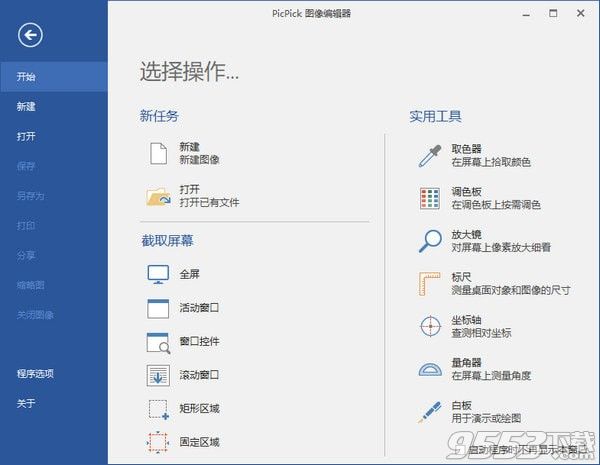
新版特色
解压后直接运行主程序pickpick.exe即可
删除多国语言,仅保留简中、繁中、英文
去除软件自动检查更新
禁止软件开机启动
去除多余许可文件
软件功能
PicPick支持的屏幕截图模式包括:全屏、活动窗口、指定区域、固定区域、手绘区域功能,支持滚动截屏,屏幕取色,支持双显示器,具备白板、屏幕标尺、直角座标或极座标显示与测量,具备强大的图像编辑和标注功能,重复上次截取等,这应该满足绝大部分需求了。
截图后默认在PicPick编辑器中打开,在此编辑器中可以设置图片效果、添加标注信息,然后保存为 BMP、JPEG、PNG 或 GIF 格式。当然也有其他输出方式,如复制到剪贴板、保存为图像文件、输出到Microsoft Office程序等。
picpick怎么设置中文
打开后如默认英文,可以在File→Options→General→Languages处将语言修改为简体中文。
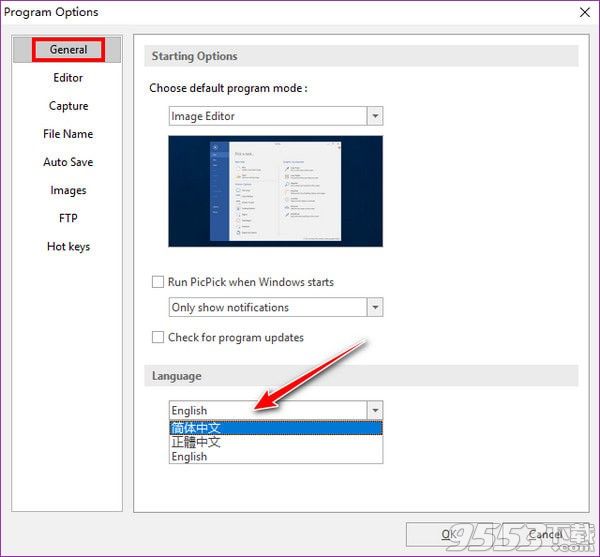
picpick怎么滚动截图
如图所示,我们打开一个网页,然后可以看到该网页有好多内容,如果只是单纯的截屏,只能截取一个,现在我们要将整个内容截取下来,保存为一个长图

将滚动条移动到最上方
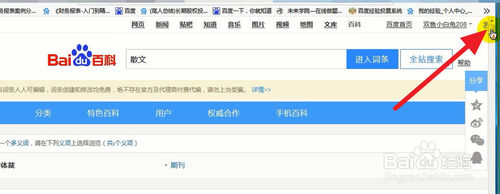
打开picpick,然后点击 滚动窗口
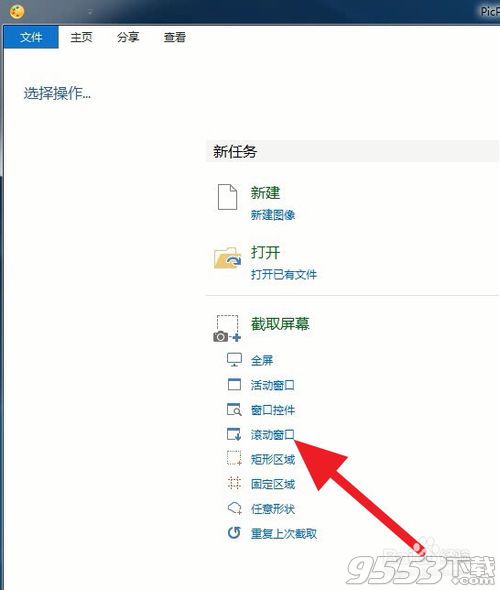
这时候,可以看到窗口的外围有个绿色的框框
不要乱动鼠标
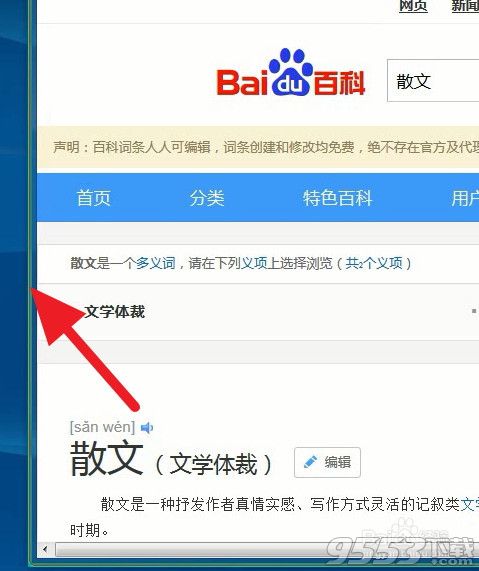
用鼠标点击右侧的滚动条,然后不要动鼠标,键盘和电脑。
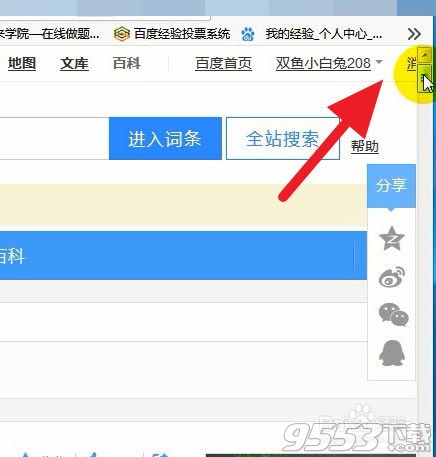
picpick会自己截屏。
当滚动条滚动到最下方的时候,截屏结束,picpick自动保存图片,打开图片编辑界面
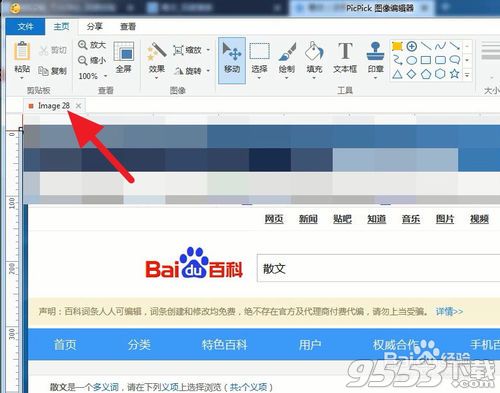
可以看一下,由于电脑自运行比较慢的问题,有的地方截取效果不好,这需要自己修改。
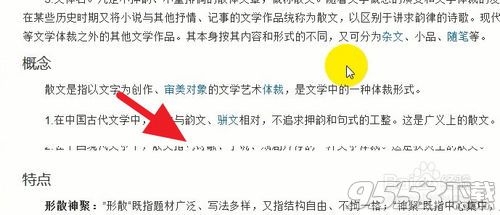
picpick怎么设置快捷键
首先打开PicPick软件的程序界面,从下图红色箭头处点击蓝色按钮,在出现的下拉框中选择“程序选项(O)...”。
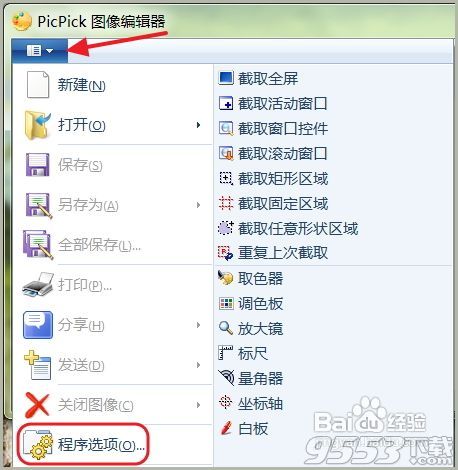
在出现的“选项”对话框中,选择左边一栏中的“快捷键”选项
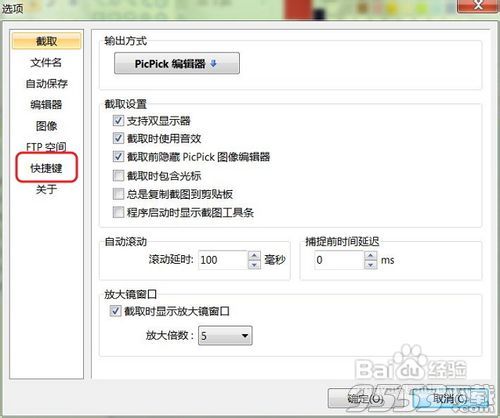
在“快捷键”对应的右边栏目中,选择下图红框中所示的选项。也就是以后要“截取矩形区域”,只要同时按下键盘上的“Ctrl+W”键,就可以对电脑中的图片进行截图操作了。
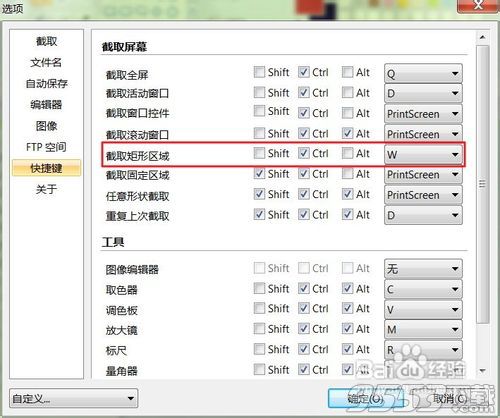
4如下图就是打开PicPick软件后,再同时按下键盘上的“Ctrl+W”键,在操作系统桌面上截取的图片。
2023更新日志
添加一个选项来显示默认形状画廊的丝带
改进的快速访问工具栏图标
固定选择工具不滚动当拖着一个大区域。
固定一个问题时关闭屏幕录像机录制。
其他一些小的bug修复
相关专题
- 截图软件电脑版
- 屏幕截图软件下载
- 长截图软件
- 微信截图软件
屏幕截图软件大全:为了满足各位电脑用户的各种不同的使用需求,本专题整理并收录了近几年来最新...
电脑长截图软件推荐:PC端上有哪些好用的长截图软件值得推荐?9553最新的长截图软件推荐下载专题,...
免费的微信截图软件推荐:9553网站有哪些好用专业的微信截图软件值得推荐?9553最新的微信截图软件推荐...
